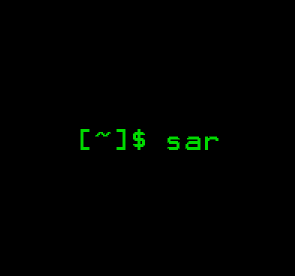Linux’ta SAR nasıl kullanılır
Sistem Faaliyet Raporu ( SAR ), çeşitli sistem yüklerini raporlamak için kullanılan bir Unix Sistem izleme komutudur. Bu yüzden CPU aktivitesi, bellek / çağrı, kesintiler, cihaz yükü, ağ ve takas alanı kullanımını içerir. Sar, bilgi toplamak için / procfilesystem öğesini kullanır. Ancak kurulumu çok kolaydır ve pek çok dağıtımda paket halinde bulunur.
Bu yazıda SAR’ı kuracağız ve farklı SAR Komutları örnekleri çalıştıracağız.
sudo apt-get install sysstat
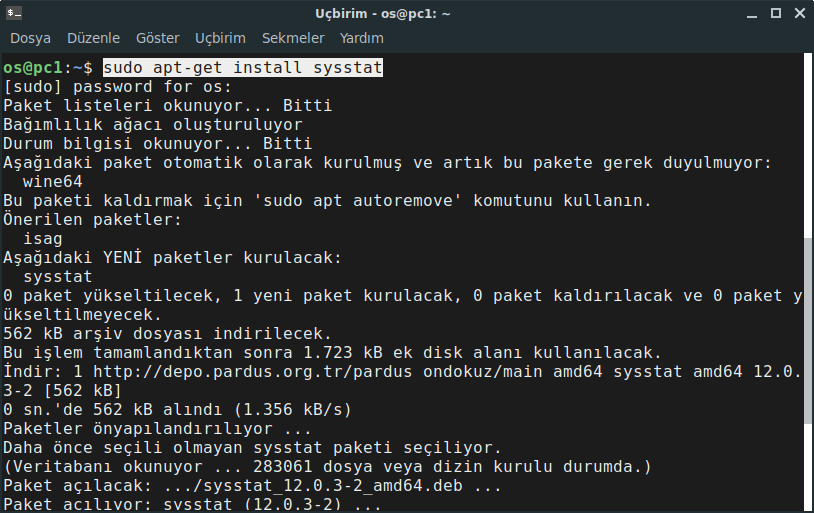
SAR servisini başlatın, açılışta etkinleştirin.
systemctl start sysstat.service
systemctl enable sysstat.service
systemctl status sysstat.serviceSAR raporları /var/log/sysstat dizininde bulunur . Bir “sa1” betiği, SAR çıktısını sysstat ikili günlük dosyası biçiminde kaydeder ve “sar1” dosyasında insan tarafından okunabilir biçime çevirir.
Her sar raporu geçerli tarihte kaydedilir.
Örneğin , bugün 18. ise, sar raporu ikili dosyada sa18 ve insan tarafından okunabilir dosyada sar18 olarak kaydedilecektir . Eğer aşağıdaki hatayı alırsanız, düzeltmek için

nano /etc/default/sysstatAşağıdaki dosyayı değiştirin.
# Should sadc collect system activity informations? Valid values
# are "true" and "false". Please do not put other values, they
# will be overwritten by debconf!
ENABLED="true"
Yapılacak bir şey daha var, veri toplama aralığını her 10 dakikada bir, 2 dakikada bir değiştirin.
nano /etc/cron.d/sysstat
Aşağıdaki satırı değiştirin:
5-55/10 * * * * root command -v debian-sa1 > /dev/null && debian-sa1 1 1aşağıdaki metin ile değiştirin*/2 * * * * root command -v debian-sa1 > /dev/null && debian-sa1 1 1----
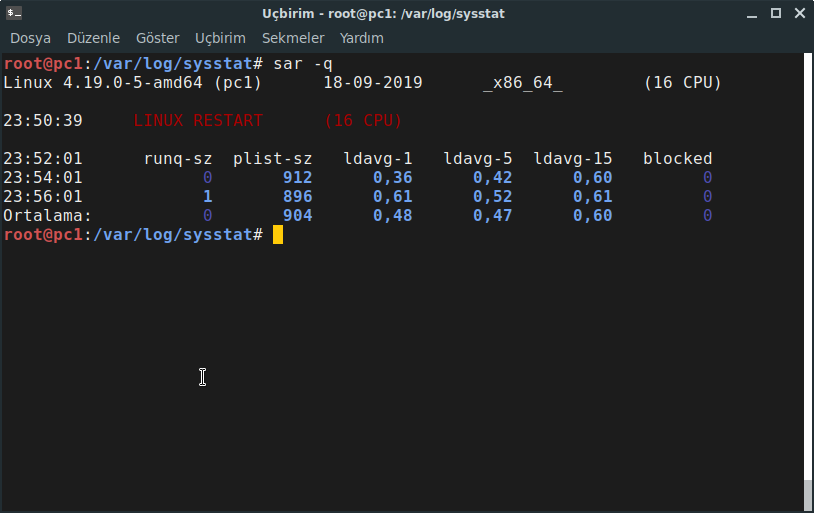
Sar dosyalarını listelemek için aşağıdaki komutu kullanabilirsiniz.
ls /var/log/sysstat Servisi yeniden başlatınservice sysstat restartSunucunun ortalama yükleme geçmişi
Sunucudaki ortalama yükü kontrol etmek için aşağıdaki komutu kullanabilirsiniz
sar-qTÜM CPU kullanım istatistikleri
Şimdi, ne kadar toplam CPU’nun tüketildiğini görmek için aşağıdaki komutu kullanın.
sar -uHafıza kullanım istatistikleri
Bellek kullanım istatistiklerini kontrol etmek istiyorsanız, aşağıdaki komutu kullanın.
sar-rHafıza istatistikleri
sar-RG / Ç ve aktarım hızı istatistikleri
sar -bÇağrı(Sayfalama) istatistikleri
sar -BBağlı Dosya Sistemleri istatistikleri
Ardından, bağlı dosya sistemlerini görmek istiyorsanız aşağıdaki komutu çalıştırın.
sar-FAlan kullanım istatistiklerini değiştir
Ne kadar SWAP alanı kullandığını görmek istersen aşağıdaki komutu verin
sar -SÇekirdek tablosu istatistikleri
sar -v
TTY cihaz istatistikleri
sar-y
Artık sunucu etkinliklerini yönetmek ve izlemek için sistem yönetim aracınıza sar ekleyebilirsiniz.